
Step1.在特征树中选择“Contour-driven.1(Computed)”节点,然后选择下拉菜单 命令,插入一个轮廓驱动加工操作,系统弹出“Contour-driven.2”对话框(一)。
命令,插入一个轮廓驱动加工操作,系统弹出“Contour-driven.2”对话框(一)。
Step2.定义加工区域。
(1)单击“Contour-driven.2”对话框(一)中的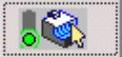 选项卡。
选项卡。
(2)右击“Contour-driven.2”对话框(一)中的目标零件感应区,在系统弹出的快捷菜单中选择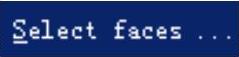 命令,然后在图形区选择图12.62所示的凸台根部圆弧面作为加工对象,在图形区空白处双击鼠标左键返回到“Contour-driven.2”对话框(一)。
命令,然后在图形区选择图12.62所示的凸台根部圆弧面作为加工对象,在图形区空白处双击鼠标左键返回到“Contour-driven.2”对话框(一)。
Step3.定义刀具参数。沿用上一把刀具“T5 End Mill D 4”。
Step4.定义进给率。沿用Stage1.轮廓驱动加工(一)中的设置。
Step5.设置刀具路径参数。
(1)进入“刀具路径参数”选项卡。在“Contour-driven.2”对话框(一)中单击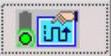 选项卡。
选项卡。
(2)定义引导线。在“Contour-driven.2”对话框(一)的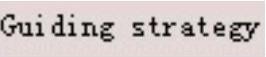 选项组中选中
选项组中选中 单选项,单击对话框中的引导线1感应区(Guide 1),系统弹出“Edge Selection”工具条。在图形区选取图12.63所示的引导线1,单击“Edge Selection”工具条中的
单选项,单击对话框中的引导线1感应区(Guide 1),系统弹出“Edge Selection”工具条。在图形区选取图12.63所示的引导线1,单击“Edge Selection”工具条中的 按钮完成引导线1的定义。单击对话框中的引导线2感应区(Guide 2),系统弹出“Edge Selection”工具条。在图形区选取图12.63所示的引导线2,单击“Edge Selection”工具条中的
按钮完成引导线1的定义。单击对话框中的引导线2感应区(Guide 2),系统弹出“Edge Selection”工具条。在图形区选取图12.63所示的引导线2,单击“Edge Selection”工具条中的 按钮完成引导线2的定义。
按钮完成引导线2的定义。
(3)定义加工参数。在“Contour-driven.2”对话框(一)中单击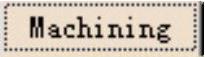 ,然后在
,然后在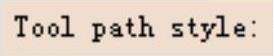 下拉列表中选择
下拉列表中选择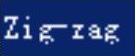 选项,在
选项,在 文本框中输入值0.01,其他选项采用系统默认设置值。
文本框中输入值0.01,其他选项采用系统默认设置值。
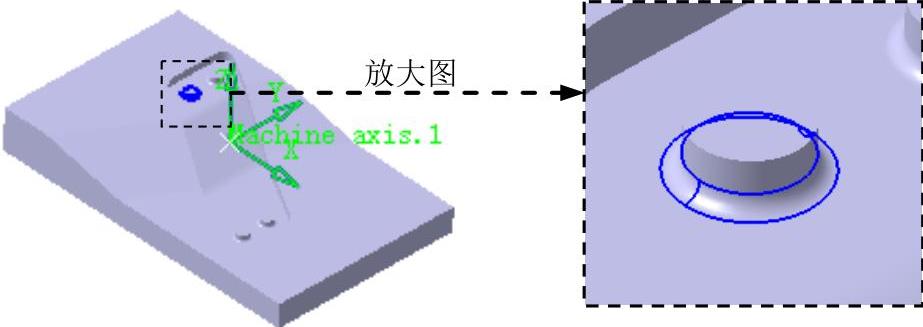 (www.xing528.com)
(www.xing528.com)
图12.62 定义加工区域
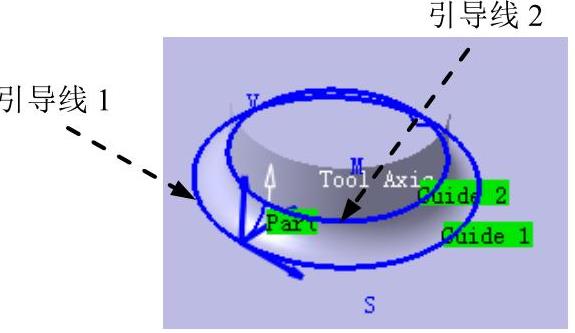
图12.63 定义引导线
(4)定义径向参数。在“Contour-driven.2”对话框(一)中单击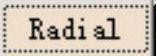 选项卡,然后在
选项卡,然后在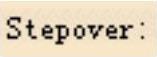 下拉列表中选择
下拉列表中选择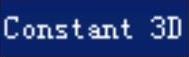 选项,在
选项,在 文本框中输入值0.2,在
文本框中输入值0.2,在 下拉列表中选择
下拉列表中选择 选项。
选项。
(5)定义轴向参数。在“Contour-driven.2”对话框(一)中单击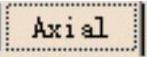 选项卡,在
选项卡,在 下拉列表中选择
下拉列表中选择 选项,在
选项,在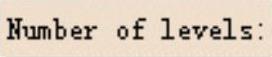 文本框中输入值1,在
文本框中输入值1,在 文本框中输入值0.2。
文本框中输入值0.2。
(6)定义策略参数。在“Contour-driven.2”对话框(一)中单击 选项卡,在
选项卡,在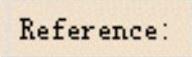 下拉列表中选择
下拉列表中选择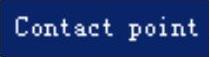 选项。
选项。
(7)其他选项卡中的参数采用系统默认设置值。
Step6.定义进刀/退刀路径。沿用Stage1.轮廓驱动加工(一)中的设置。
Step7.在“Contour-driven.2”对话框(一)中单击“Tool Path Replay”按钮 ,系统弹出“Contour-driven.2”对话框(二),且在图形区显示刀路轨迹(图12.64)。
,系统弹出“Contour-driven.2”对话框(二),且在图形区显示刀路轨迹(图12.64)。
Step8.在“Contour-driven.2”对话框(二)中单击 按钮,然后单击“Contour-driven.1”对话框(一)中的
按钮,然后单击“Contour-driven.1”对话框(一)中的 按钮。
按钮。
免责声明:以上内容源自网络,版权归原作者所有,如有侵犯您的原创版权请告知,我们将尽快删除相关内容。




